Жарознижувальні засоби для дітей призначаються педіатром. Але бувають ситуації невідкладної допомоги за лихоманки, коли дитині потрібно дати ліки негайно. Тоді батьки беруть на себе відповідальність і застосовують жарознижувальні препарати. Що можна давати дітям грудного віку? Чим можна збити температуру у старших дітей? Які ліки найбезпечніші?
При відкритті будь-якого сайту, браузер зберігає його у Вашому ПК автоматично. Це зроблено для того, щоб при наступному відкритті дана сторінка завантажувалася швидше. локального сховища. Але минає час і таких сторінок збирається величезна кількість, внаслідок чого в браузері можуть спостерігатися різноманітні зависання. Більше того, кеш браузера зберігається за замовчуванням системному диску(C:/) та з часом вільного місцяу цьому розділі стає дедалі менше. Ця стаття допоможе Вам очистити кеш в популярних браузерах Chrome, Firefox, Opera, YandexBrowser, Internet Explorer .
Кеш, як правило, знаходиться в прихованих папках, але нам і не потрібно знати, їхнє розташування, так як у кожного браузера є свої механізми для видалення КЕШу. Нижче Ви знайдете інструкції про те, як очистити кеш відповідного браузера.
Як очистити кеш у браузері Chrome
Цим браузером користується більшість всіх користувачів. Браузер досить швидкий, та й до того ж адаптований до всіх своїх сервісів. Щоб очистити кеш у Chrome, натискаємо "Меню" - "Історія",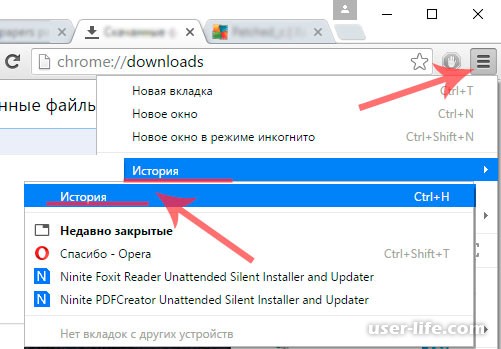
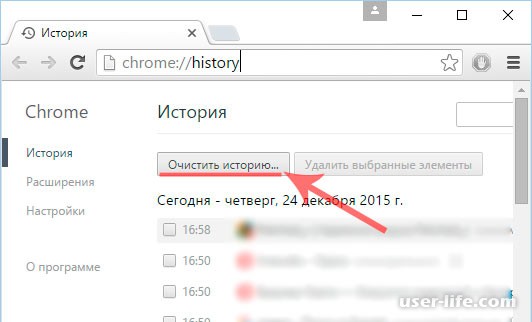
Відкриється віконце, де Ви маєте вибрати період, за який потрібно видалити кеш. Як показано на скрині нижче, відзначаємо галку на пункті «Зображення та інші файли…». Галки, що залишилися, потрібно зняти і натиснути «Очистити історію»,
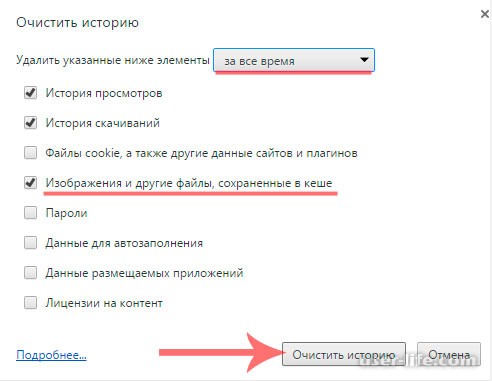
Як очистити кеш у браузері Firefox
Перед Вами другий за популярністю браузер під назвою Mozilla Firefox. У ньому також натискаємо кнопку "Меню" - "Журнал",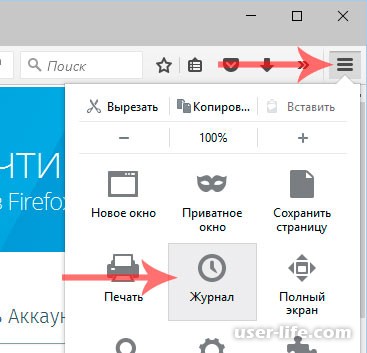
«Видалити недавню…»,
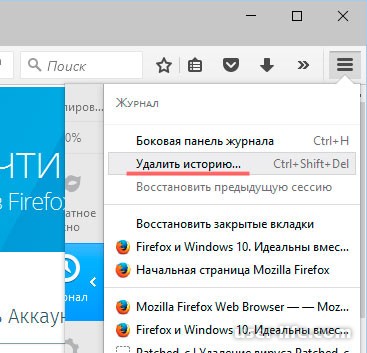
Або можна зробити інакше, тиснемо комбінацію клавіш “Ctrl+Shift+Del“. Тепер у вікні Управління історією вибираємо період, за який потрібно видалити кеш, знімаємо всі галки крім пункту «Кеш» та натискаємо «Видалити зараз».
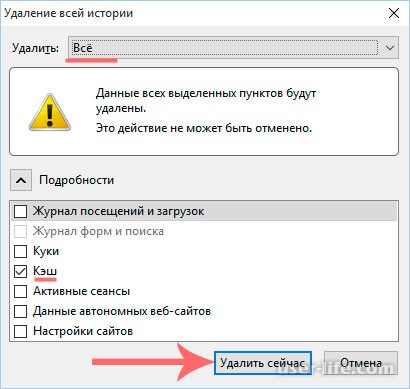
(banner_ssilki_tekst)
Як очистити кеш у браузері Opera
Якщо по секрету це мій перший браузер, через який я вперше зайшов в інтернет. Ще тоді доступ в інтернет у мене здійснювався через сервіс GPRS мобільного телефона, який був підключений до комп'ютера як модем. Зараз Opera не такий популярний браузер як тоді, але все ж ним користуються. Отже, щоб очистити кеш в Опері, натискаємо на значок «Опера» і вибираємо «Історія»,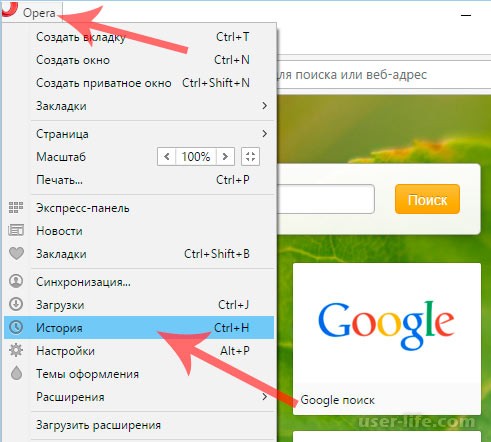
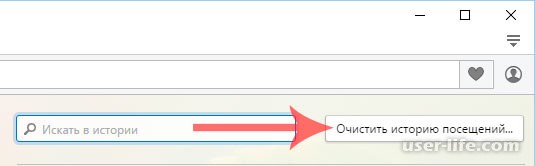
Вибравши період очищення, залишимо галочку біля пункту «Кешовані зображення та файли» та натискаємо кнопку "Очистити історію відвідувань".
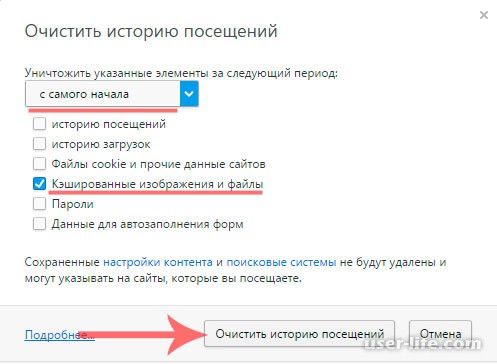
Як очистити кеш у браузері Microsoft Edge
Досить новий браузер від Майкрософт, яким користуються лише щасливі власники Windows 10. Особисто я ним користувався та й користуюсь іноді, в принципі непоганий браузер, швидкий, зручний. Щоб очистити кеш у Microsoft Edge, входимо в «Налаштування», знаходимо пункт «Очистити дані браузера».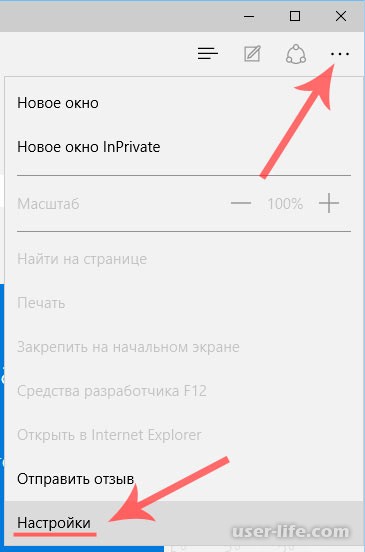
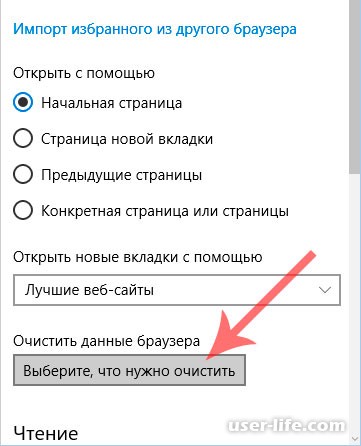
Далі натискаємо кнопку "Виберіть, що потрібно очистити". Відповідно, вибираємо, що потрібно очистити. Уважно дивимося, чи відмічено пункт «Кешовані дані», він має бути помічений. Щоб очистити кеш, натискаємо кнопку "Очистити".
Багато хто часто запитує що таке кеш і як він працює, а після того, як вони дізнаються принцип роботи, слід інше логічне питання: «Як очистити кеш браузера на моєму комп'ютері?». Якщо ви ще не знаєте, що таке кешування і як видалити файли від цієї операції, ця стаття для вас.
Що таке кеш і як він працює
Щоразу, коли ви пишете запит у вашому браузері або вводите адресу сайту, яку ви хочете відвідати, браузер зберігає відповідь від сервера на жорсткому диску. Під відповіддю мається на увазі HTML-сторінки, файли та зображення, які ви переглядаєте (одним словом все це називається контент). Наступного разу, коли ви знову введете наприклад ту саму адресу сайту, кеш буде використовувати збережений раніше результат замість того, щоб заново звертатися до сервера для завантаження контенту.
Розробники впровадили таку функцію у свої браузери з кількох причин:
- Зниження навантаження на мережевий трафік(простіше кажучи, зменшення обсягу даних, які прокачуються через ваш канал інтернет). Особливо актуальна ця властивість при використанні мобільного трафіку, який коштує немаленьких грошей та обсяг переданих даних обмежений.
- Зниження часуна очікування відповіді та завантаження. Дані на запит вже розміщуються на вашому комп'ютері або мобільному пристроїі відповідно немає необхідності чекати відповіді від сервера, який може бути перевантажений або взагалі не відповідати на запити.
Кожен браузер має вбудований сервіс кешування, який виділяє місце на жорсткому диску або карті пам'яті для зберігання. І ви цим кешем постійно користуєтеся натискаючи наприклад на кнопку «назад» або натискаєте на посилання, яке переглядали нещодавно. Браузер автоматично підвантажить збережені файли.
Для того, щоб ви не переглядали постійно одну і ту ж застарілу сторінку, браузер перевіряє, чи не буде контент, збережений на диску, застарілим по відношенню до сторінки на сервері і у разі відсутності оновлень підвантажує з диска кеш. Якщо ж сторінка оновилася, але при цьому на ній весь час використовуються постійні елементи (наприклад, кнопки навігації), браузер візьме з кеша тільки ці елементи, а решту контенту завантажить з сайту. Це дуже простий алгоритм, який дозволяє суттєво прискорити роботу інтернет та економити трафік.
Як очистити кеш в Опері
Крок 1:Відкриваємо меню в опері, натиснувши в лівому верхньому кутку на напис «Opera». У списку, що випадає, перейдіть в меню «Налаштування». Щоб було швидше, можна натиснути клавіші Alt+P.
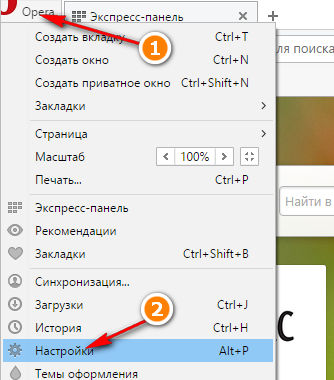
Крок 2:У лівій вкладці вікна параметрів виберіть пункт «Безпека». Праворуч натисніть кнопку «Очистити історію відвідувань…».
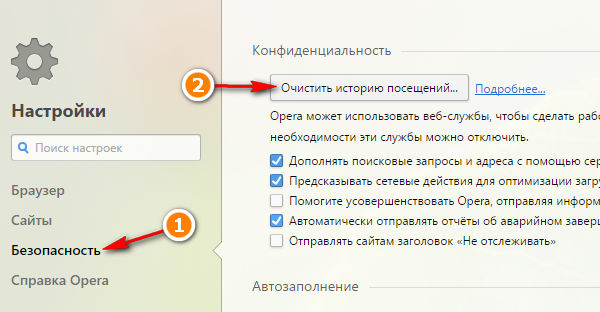
У налаштуваннях натискаємо вкладку «Безпека»
Крок 3:У списку, що випадає, виберіть період, за який необхідно видалити кеш. Перевірте, щоб стояла позначка навпроти «Очистити кеш». І в кінці для очищення кешу в браузері Опера підтвердіть видалення, натиснувши на кнопку «Очистити історію відвідувань»
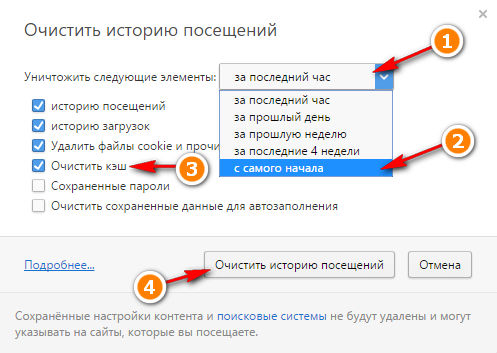
Як очистити кеш браузера Mozilla Firefox
Крок 1:Як і в будь-якому іншому браузері відкриваємо налаштування. Для цього у правому верхньому кутку натисніть кнопку налаштування та управління у вигляді трьох смужок. У меню відкрийте «Налаштування».
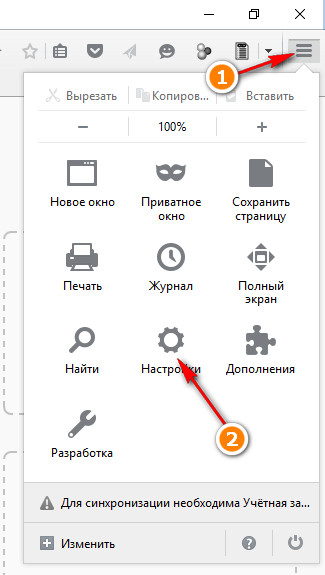
Крок 2:У лівій колонці перейдіть до пункту «Приватність». У правій колонці знайдіть текстове посилання «видалити вашу недавню історію» та натисніть на неї.
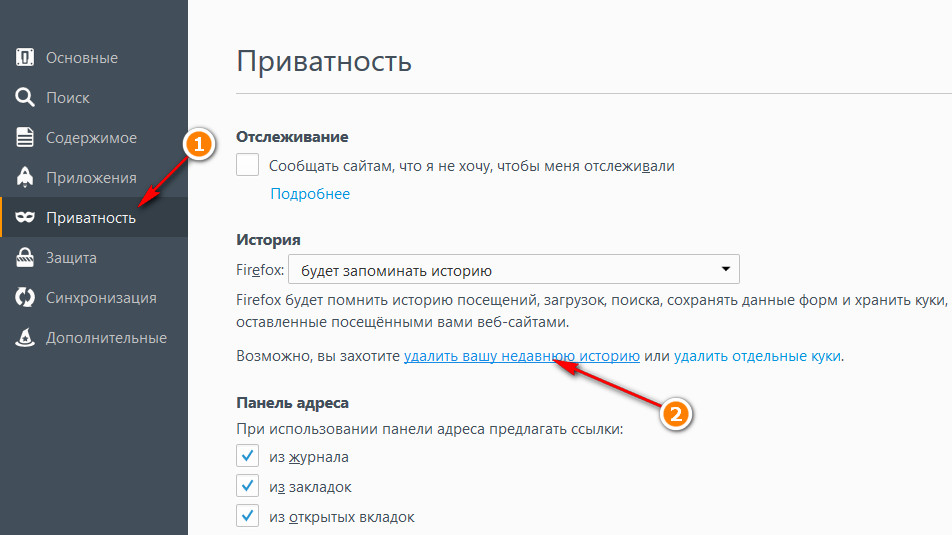
Переходимо у вкладку «Приватність»
Крок 3:У меню, що випадає, виберіть період за який необхідно видалити історію відвідувань і кеш. Натисніть детальніше, перевірте наявність позначки навпроти «Кеш». Підтвердьте видалення, натиснувши кнопку «Видалити зараз».
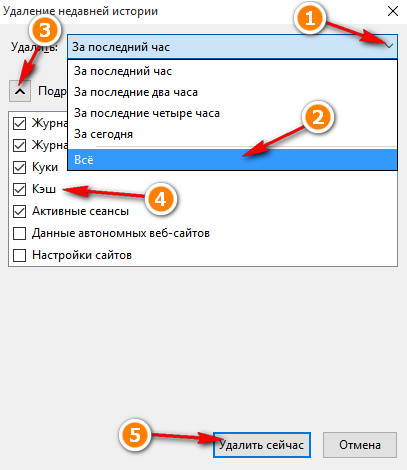
Як у Google Хром очистити кеш
Крок 1:Традиційно починаємо з налаштувань. У верхньому правому куті натискаємо на три рисочки і потім натискаємо «Налаштування».
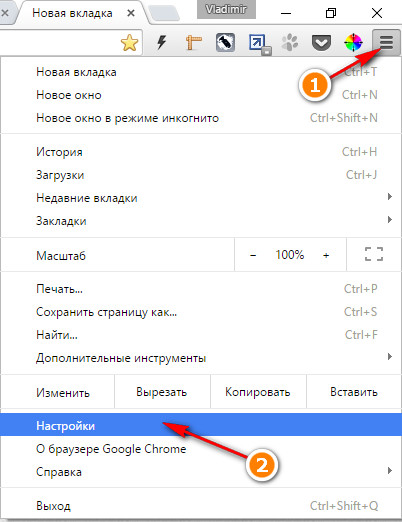
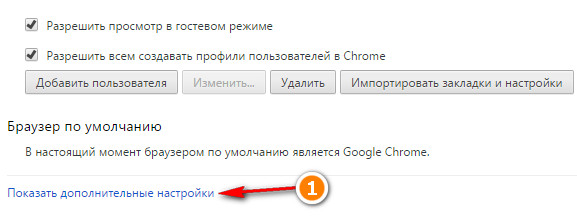
Натискаємо «Показати додаткові налаштування»
Крок 3:У розділі «Особисті дані» натисніть кнопку «Очистити історію».
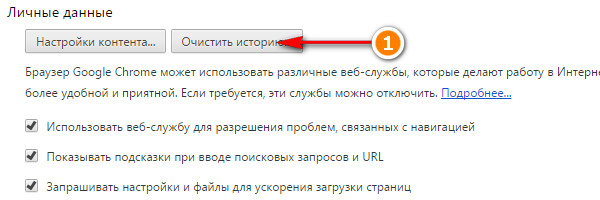
Крок 4:Перше — виберіть за який період необхідно очистити кеш, потім перевірте, щоб стояла відмітка на видалення кешу і в кінці натисніть кнопку «Очистити історію».
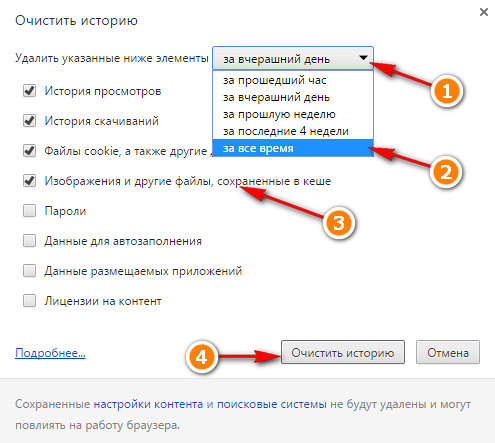
Як очистити кеш браузера Яндекс
Крок 1:Знайдіть зверху три рисочки і перейдіть до «Налаштування». Налаштування Яндекс Браузера один в один повторює дизайн та назву в Гугл Хром… 🙂
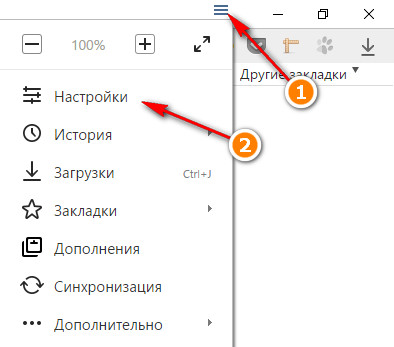
Крок 2:У вікні параметрів натисніть «Показати додаткові параметри».
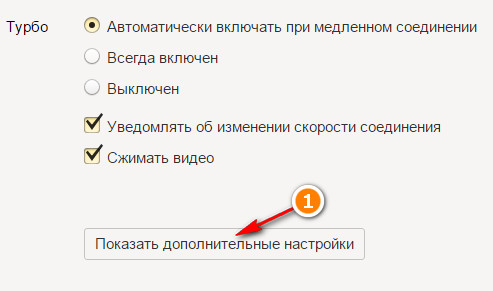
Натискаємо кнопку «Додаткові налаштування»
Крок 3:Тиснете «Очистити історію…»
![]()
Натискаємо кнопку «Очистити історію»
Крок 4:Вибираєте період для видалення історії, ставте галочку навпроти «файли, збережені в кеші» і сміливо тиснете «Очистити історію»
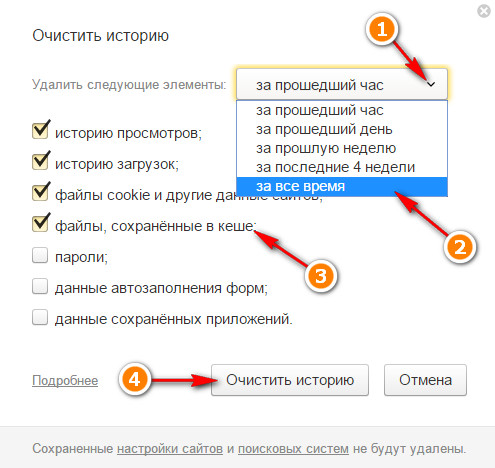
Видаляємо кеш Microsoft Edge
Ну і наприкінці розглянемо найцікавіший і поки що загадковий браузер Microsoft Edge.
Крок 1:Натисніть три крапки (щось нове, хоч не рисочки) і перейдіть в налаштування.
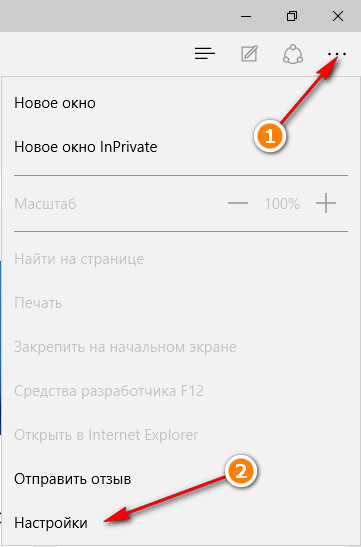
![]()
Натискаємо кнопку "Виберіть, що потрібно очистити"
Крок 3:Перевіряємо, щоб навпроти «Кешовані дані та файли» стояла позначка і тиснемо «Очистити».
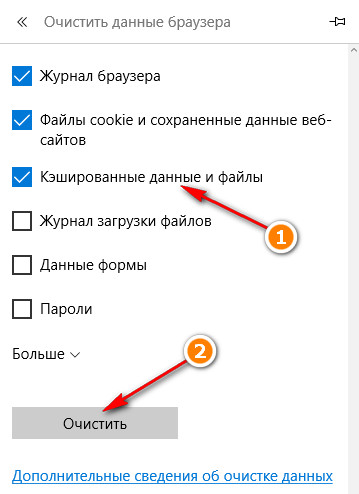
Очищення кешу браузерів за допомогою CCleaner
Реліз бета-тестування Windows 10 приніс компанії Microsoft свої плоди. Багато користувачів по всьому світу вже мають на своїх комп'ютерах встановлену Windows 10. Всім хочеться випробувати нові можливості та інтерфейс останнього дітища Microsoft. Запитань про нові технології в Windows 10 багато. Зокрема, про новий браузер Edge, створений з метою замінити вже звичний (і набридлий) усім Internet Explorer.
Microsoft Edge Browser, за словами розробників Microsoft, був створений з метою назавжди замінити дідка IE, який має піти в історію. Примітно, що на релізах типу Enterprise стандартним браузером, як і раніше, є Internet Explorer і можливість випробувати Edge там відсутня. Браузер створювався з метою стати справді гідною заміною. Без зусиль можна помітити, що Edge досить швидко працює. Особливо порівняно з IE. Деякі схиляються до того, що Edge – найшвидший із усіх браузерів. За офіційними даних Microsoft Edge на 112% швидше за популярне Google Chrome. Спорів із цього приводу досить багато. Але одне ми можемо точно знати: Edge пропонує безліч можливостей, які не зустрінеш в інших сучасних браузерах.
З відкриттям нових можливостей у користувачів постають і складніші питання. Нікому не хочеться втрачати колишній функціонал із інших браузерів. Дуже часто зустрічається питання, як відключити кеш в Edge. Насправді відповідь на це питання не є очевидною. Давайте для початку розберемося (для тих, хто вже знає: повторимо), що це взагалі таке.
Згадаймо, як відбувається відкриття сторінок у браузері. Роблячи запит на будь-яку адресу, браузер формує запит і відсилає його серверу, на якому розташований сайт, який ми запитуємо. Якщо все добре, сервер надсилає браузеру пакети інформації, які отримує браузер і формує веб-сторінку. Її ми бачимо на своїх екранах. Щоразу при такому запиті ми навантажуємо як сервер, і браузер. Залежно від швидкості нашого інтернету (по суті – швидкості передачі та отримання запитів від сервера). Тому було придумано технологію кешування. Кеш - це спеціальна область у пам'яті комп'ютера, в якій зберігаються дані, які мають найбільший пріоритет при запиті даних. Тобто, коли ми запитуємо якусь сторінку, за наявності інформації з цієї сторінки в кеш-пам'яті нашого комп'ютера, браузер не надсилатиме запит серверу на отримання нових пакетів інформації. Натомість він провантажить дані з кеш-пам'яті. Це дозволяє не гаяти часу на непотрібні запити. Важливо! Кеш-пам'ять не працює з текстовими даними. Кешуються лише файли, зображення, різні колірні стилі сторінки тощо.
Ми розібралися з тим, що таке кешування. Навіщо кеш необхідно відключати чи очищати? Справа в тому, що браузер постійно намагатиметься «підсунути» нам старі дані, тому що це швидше і вигідніше. Однак якщо ви, наприклад, розробляєте свій веб-сайт або замовили розробку, і при цьому зміни на сайті відбуваються щохвилини — вам буде дуже незручно оновлювати сторінки по 5-10 разів, чекаючи нового запиту на сервер, а не отримання інформації з кешу.
Багато браузери дозволяють нам очищати кеш, але не дають змоги його відключати. Це дуже незручно, оскільки потрібний час на постійне очищення. У Microsoft Edge дуже легко, як очищати, так і повністю відключати кеш.
Як очистити кеш у Microsoft Edge?
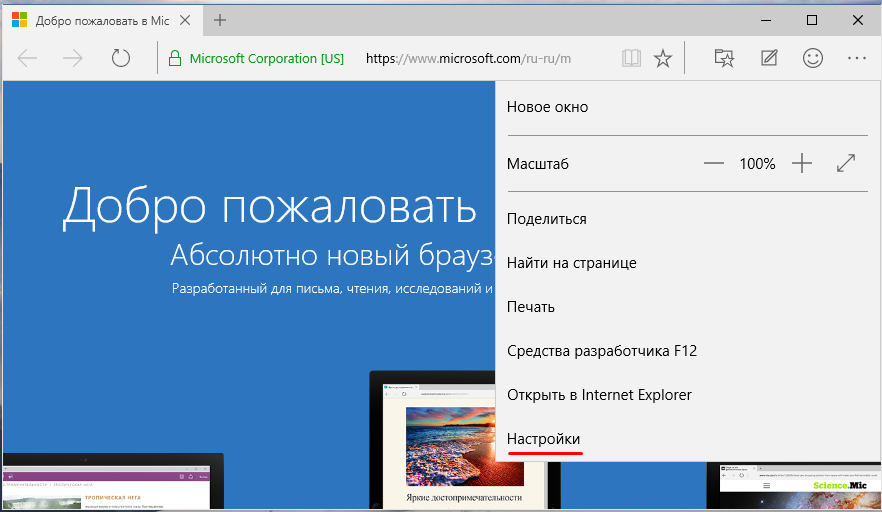
Все, кеш очищений.
Як вимкнути кеш у Microsoft Edge?
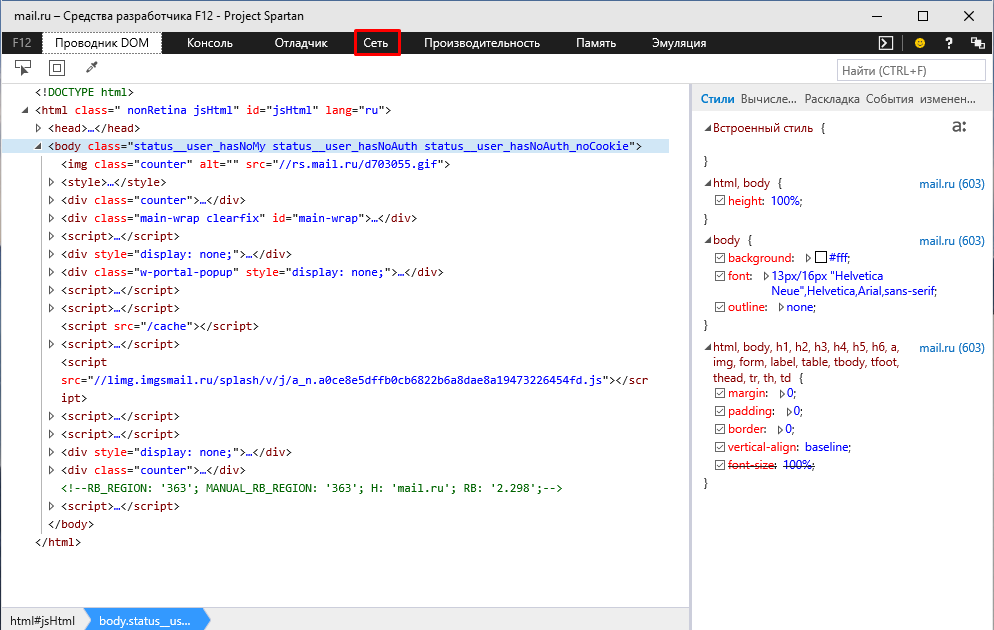
Все, кешування вимкнено. Тепер, коли ви оновлюватимете сторінку, ваш браузер не шукатиме дані в кеш-пам'яті, а відразу ж надішле запит до сервера.



